مقایسه حجم بین دو سطح در CIVIL 3D

درمراحل طراحی و یا اجرا و مخصوصا مشخص کردن احجام کارکرد ، ما نیازمند این هستیم که پس از مقایسه حجم بین سطوح ،احجام بین دو سطح اولیه و ثانویه یا حتی ثانویه و سطوح بعدی را محاسبه کنیم که دراین فایل تمرینی ما از سطح اولیه با عنوان EG و سطح ثانویه با عنوان FG استفاده می کنیم که قبلا نقاط برداشت شده آنها را درنرم افزار وارد کرده و سطوح EG و FG را ایجاد کرده ایم تا بتوانیم مراحل مقایسه حجم بین دوسطح را انجام دهیم.

قصد ما محاسبه حجم بین این دو سطح می باشد.
به دو روش در سیویل تری دی می توانیم اینکار را انجام دهیم.
راه اول محاسبه حجم بین دو سطح درCivil 3D
روش اول محاسبه حجم بین دوسطح از منوی Analyze و ابزار Volume Dashboard است که با کلیک برآن در پنجره باز شده برروی دکمه Creat New Volume Surface زده تا یک سطح حجمی ساخته شود.
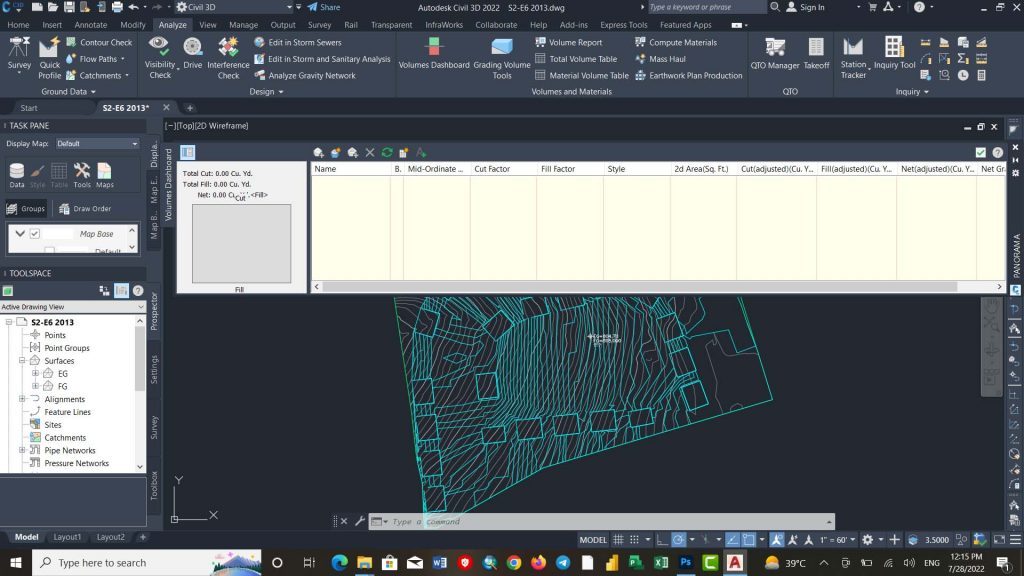
بعد از زدن برروی این دکمه صفحه Create Surface باز می شده و درآن درقسمت Volume Surface سطح اولیه رادر کادر Base Surface از ما می خواهد که وارد کنیم

که ما سطح EG را به عنوان سطح مبنا انتخاب می کنیم و درکادر Comparision Surface یا همان سطح مقایسه که ما سطح FG را انتخاب کرده و تایید می کنیم.
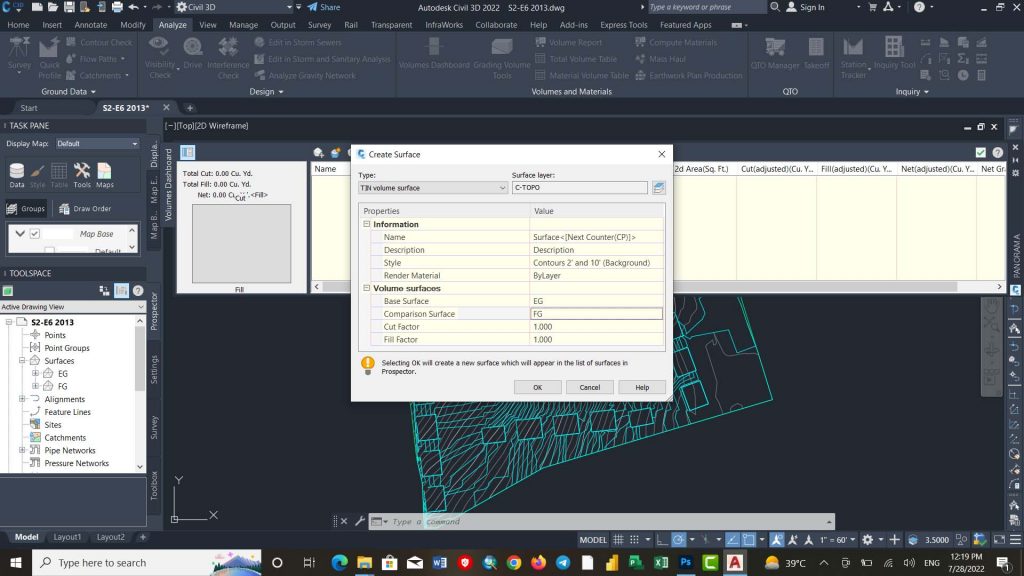
حال در پنجره Volume Dashboard ستون Cut Factor و ستون Fill Factor نشان دهنده ضرایب خاک برداری و خاکریزی هستند و ستون Cut و ستون Fill احجام خاکبرداری و خاکریزی را نشان می دهند و ستون Net اختلاف خاکبرداری و خاکریزی را نشان می دهند.که در اصل ما مقایسه حجم بین دو سطح اولیه و ثانویه را انجام داده ایم.

روش دوم محاسبه حجم بین دو سطح در Civil 3D
درروش دوم محاسبه حجم بین دوسطح از مجموعه ابزار Toolspace قسمت Prospector ، برروی Surface راست کلیک کرده و Creat Surface را می زنیم و درتب Type گزینه Tin Volume Surface را انتخاب کرده و در قسمت Volume Surface همانند روش اول سطح مبنا و سطح مقایسه را انتخاب و تایید می کنیم تا سطح حجمی ساخته شود.

حال به قسمت Volume Dashboard رفته وبرروی دکمه Add Volume Surface کلیک کرده تا سطح حجمی ساخته شده را اضافه کنیم ، همانطور که مشاهده می کنید اعداد محاسبه شده یکی می باشند.

در ادامه می توانیم آنالیز بیشتری بر روی سطح حجمی ساخته شده از مقایسه دوسطح داشته باشیم.
برروی سطح ساخته شده از قسمت Prospector راست کلیک کرده و گزینه Surface Properties را انتخاب کرده و در پنجره باز شده تب Information را انتخاب و گزینه Surface Style را برروی Elavation Banding تنظیم می نماییم ، مشاهده می کنید یکسری رنج ها با یکسری رنگ را نشان می دهد.

حال از تب Analysis ، قسمت Analysis Type را برروی Elavation ست می کنیم و خواهیم دید که بصورت پیش فرض حداقل و حداکثر ارتفاع در سطح ایجاد شده به 8 رنگ مشخص گردیده است که می توانیم تعداد این رنج را تغییر دهیم.

امیدوارم آموزش مقایسه حجم بین دوسطح در سیویل تری دی مورد توجه شما قرارگرفته باشد.
برای اطلاع از انتشار آموزشهای جدید فرم زیر را تکمیل نمایید
خبر نامه
مطالب زیر را حتما مطالعه کنید
1 دیدگاه
به گفتگوی ما بپیوندید و دیدگاه خود را با ما در میان بگذارید.
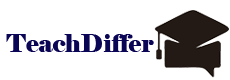

سلام
خیلی خوب است. موفق باشید.